
- •Насколько велика сеть?
- •Какие бывают типы сетей?
- •Как компьютеры взаимодействуют друг с другом?
- •Как вы можете создать сеть сетей?
- •Кто контролирует Интернет?
- •Что такое Всемирная Паутина? Является ли она частью Интернет?
- •Как использовать веб-браузер?
- •Как попасть на другие сайты?
- •Как организованы веб-сайты?
- •Что такое поисковая система?
- •Как оценить достоверность и надежность информации, найденной в сети?
- •Типы веб-сайтов
- •Надежность веб-сайтов
- •Каковы правила использования полученной информации? Защищена ли она? Использование информации из Интернет – это плагиат?
- •Понятие плагиата и законов об авторском праве
- •Как работает электронная почта?
- •Как создать учетную запись электронной почты?
- •Как получать и посылать электронные сообщения?
- •Руководство к использованию электронной почты
- •Что еще можно делать с помощью электронной почты?
- •Что такое мгновенные сообщения?
- •Как можно принимать и посылать мгновенные сообщения?
Как можно принимать и посылать мгновенные сообщения?
Для того, чтобы использовать мгновенные сообщения, вы сначала должны зарегистрироваться в службе, предоставляющей данный сервис, получить имя пользователя и пароль, а также скачать программное обеспечение на свой компьютер. Большинство программ обмена мгновенными сообщениями позволяет вам создать список приятелей, с которыми вы часто беседуете. Тогда вы можете проверить, подключены ли они в данный момент к Интернет, находятся ли они за компьютером, и затем мгновенно с ними связаться. Вы можете настроить свое программное обеспечение таким образом, что только пользователи из вашего списка могут видеть, подключены ли вы к Интернет. Вы можете беседовать либо с одним человеком, либо войти в виртуальную чат-группу и общаться с несколькими людьми одновременно. Существует много открытых чат-групп, в которых можно обсудить любимое хобби, фильм или новую запись. Также вы можете создать свою закрытую чат-группу и пригласить туда только тех людей, которых вы сами желаете включить в группу.
После того, как вы создали учетную запись, вы выбираете имя человека, с которым хотите связаться, и вводите сообщение в окне программы обмена мгновенными сообщениями на вашем компьютере. В тот же момент человек с выбранным именем пользователя получает сообщение и может вам ответить.
Если вы не находитесь в данный момент за своим компьютером, поместите сообщение, говорящее остальным, что вы заняты и в данный момент недоступны. Они могут оставить вам сообщение, которое будет ждать вас, когда вы снова выйдете в Интернет.
Литература:
1. Олифер В.Г., Олифер Н.А. Компьютерные сети. Принципы, технологии, протоколы. М., 2001г.
2. Е.Якушина., Изучаем Интернет создаем Web – страничку. Санкт-Петербург – Москва- Харковь- Минск, 2001г.
3. С.В.Симанович., Информатика Базовый курс 2-е издание, Москва, Санкт-Петербург., 2004г.
3. И.Ф.Муштоватый., Самоучитель по работе в Интернете, Ростов-на Дону, 2001г.
4. Егоров А.Б., Золотарева Н.Н., Легкий самоучитель работы в Интернете, Санкт-Петербург, 2006г.
5. Уильям Хортон, Кэтрин Хортон., Электронное обучение: инструменты и технологии., Москва, 2005г.
6. Ларионов А.М., Майоров С.А., Новиков Г.И.. Вычислительные комплексы, системы, сети. Л., Энергоавтомиздат, 1987г.
7. Шафрин Ю.А. Основы компьютерной технологии. М., АБФ, 1997г.
8. Каган Б.М. Электронные вычислительные машины и системы. М., Энергоавтомиздат, 1991г.
Контроль
Вопросы:
1. Что такое сеть?
2. Насколько велика сеть?
3. Какие бывают типы сетей?
4. Как компьютеры взаимодействуют друг с другом?
5. Каким образом можно создать сеть сетей? Что такое Интернет?
6. Кто контролирует Интернет?
7. Из каких частей состоит Интернет?
8. Как использовать веб - браузер?
9. Что представляет собой веб - браузер?
10. Как организованы веб - сайты?
11. Как попасть на другие сайты?
12. Что такое поисковая система?
13. Как работает электронная почта?
14. Как создать учетную запись электронной почты?
15. Как получать и посылать электронные сообщения?
16. Что еще можно делать с помощью электронной почты?
Тесты: См. Сборник тестовых заданий по «Информатике», тема «Компьютерные сети».
Задание
Лабораторная работа №1
Запустите программу Internet Explorer.
1.1. В адресную строку введите электронный адрес электронного правительства Республики Казахстан (www.e.gov.kz). В появившемся окне просмотрите последние новости медицины;
1.2. В адресную строку введите электронный адрес Казахского Национального Медицинского Университета (www.kaznmu.kz). Просмотрите информацию по своему факультету;
1.3. Для получения медицинской информации воспользуйтесь медицинскими поисковыми системами:
а) Medline
http://www.Medline.ru
б) Medical World Search
http://www.mwsearch.com/
в) MedNets
http://www.mednets.com/
1.4. Для получения медицинской информации воспользуйтесь медицинскими сайтами:
а) www.zdorovie.ru
б) www.med2000.ru
в) www.genetics.ru
г) www.cardioline.ru
д) www.medicinform.ru
Чтобы просмотреть ранее просмотренные Web–страницы выполните следующие действия:
Нажмите на кнопку Журнал, расположенную на панели инструментов;
В открывшемся окне кликните папку Сегодня;
В появившемся списке выберите поисковую систему Mail.ru (Rambler, Yandex, Google);
Выберите из списка любую ссылку.
Закройте Журнал;
Примечание: Если вы ищите информацию, найденную ранее, то необходимо выбрать в журнале дату пользования указанной информации.
Лабораторная работа №2
Отправка писем с помощью электронной почты
Для отправки письма Вам необходимо:
Запустить программу Internet Explorer.
В адресную строку введите поисковую систему Mail.ru. На экране появится следующее окно:
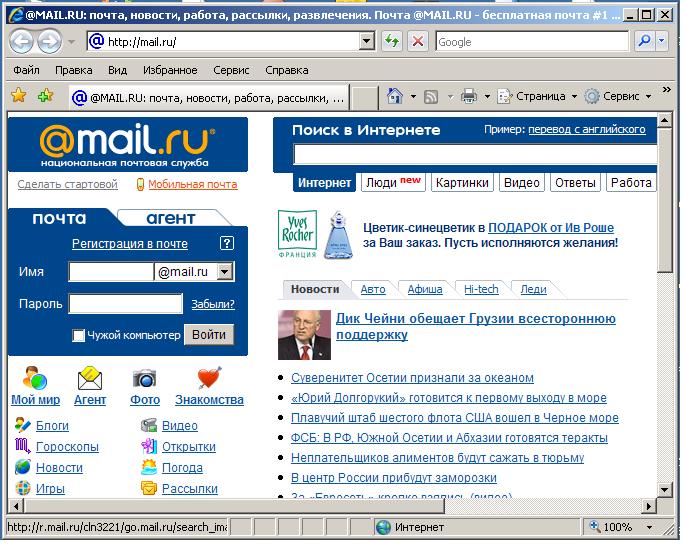
Для открытия своего адреса электронной почты нажмите на ссылку Регистрация в почте;
В открывшемся окне заполните анкету;

Для регистрации почтового ящика нажмите на кнопку зарегистрировать почтовый ящик, расположенную в нижней части окна;
В итоге появится следующее окно:
Для отправки письма обратитесь к ссылке Написать письмо и перейдите к следующему окну;
Прежде всего заполните конверт:
В поле Кому впишите полный адрес электронной почты получателя;
В поле Тема введите названия письма;
Если вы хотите отправить копию кому-либо, то введите адрес в поле Копия;
В поле Скрытая копия тоже можно ввести адрес. В таком случае основной получатель не увидит, что копия была послана.
Напишите письмо:
Существует несколько способов написания писем:
Можно сочинять его «экспромтом», набирая в поле для письма.
Заранее подготовить письмо в текстовом редакторе Word и применить функции Copy (Копировать), Paste (Вставить). Также найдя письмо с помощью кнопки «Обзор», если оно у вас получилось емкое и с рисунками, и вложить готовое письмо с помощью кнопки «Прикрепить»;
В поле Простой текст введите текст письма;
Для доставки письма адресату нажмите на кнопку Отправить;
Для принятия и просмотра присланных Вам писем необходимо:
Щелкните мышкой ссылку Входящие;
Присланное письмо можно просмотреть щелкнув по нему мышкой.
Создание электронного адреса в поисковой системе Google
Запустите программу Internet Explorer.
В адресную строку введите поисковую систему Google.com. На экране появится следующее окно:

Для создание электронный адрес в поисковой системе Google нажмите ссылку Gmail и перейдите к следующему окну;

Для регистрации почтового ящика нажмите на кнопку зарегистрировать почтовый ящик, в открывшемся окне заполните анкету:
После заполнения анкеты необходимо нажать на кнопку Я принимаю условия. Создайте мой аккаунт, расположенную в нижней части окна.

Для перехода к своей электронной почте нажмите на ссылку Я готов – покажите мне мой аккаунт. В итоге появится следующее окно:

Для отправки письма обратитесь к ссылке Написать письмо и перейдите к следующему окну;

В поле Кому впишите полный адрес электронной почты получателя;
В поле Тема введите названия письма;
В поле Простой текст введите текст письма;
Для доставки письма адресату нажмите на кнопку Отправить;
Для принятия и просмотра присланных Вам писем необходимо:
Щелкните мышкой ссылку Входящие;
Присланное письмо можно просмотреть щелкнув по нему мышкой.
